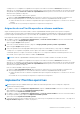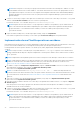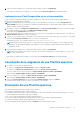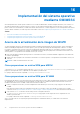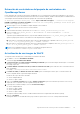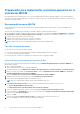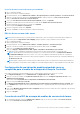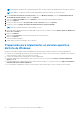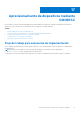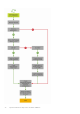Users Guide
Table Of Contents
- OpenManage Integration for Microsoft System Center versión 7.3 para Microsoft Endpoint Configuration Manager y System Center Virtual Machine Manager Guía del usuario unificada
- Tabla de contenido
- Introducción a OMIMSSC OMIMSSC
- OMIMSSC licencia
- OMIMSSC Componentes
- Matriz de soporte para OMIMSSC
- Implementar OMIMSSC
- Inscripción de la consola de Microsoft en OMIMSSC
- Administración de OMIMSSC y sus componentes
- Visualización de los detalles del dispositivo OMIMSSC
- Visualización de la administración de usuarios de OMIMSSC
- Administración de un certificado HTTPS
- Visualización o actualización de consolas inscritas
- Cambio de la contraseña del dispositivo OMIMSSC
- Reinicio del dispositivo OMIMSSC
- Modificación de las cuentas de MECM y SCVMM en el portal de administración de OMIMSSC
- Respaldo y restauración del dispositivo OMIMSSC
- Desinstalación OMIMSSC
- Actualización de OMIMSSC
- Administración de perfiles de credenciales e hipervisor
- Detección de dispositivos y sincronización de servidores con la consola de OMIMSSC
- Descubrimiento de dispositivos en OMIMSSC
- Descubrimiento de dispositivos en la extensión de la consola de OMIMSSC para MECM
- Descubrimiento de dispositivos en la extensión de la consola de OMIMSSC para SCVMM
- Requisitos previos para el descubrimiento de dispositivos
- Descubrimiento automático de servidores
- Descubrimiento manual de servidores
- Descubrimiento de sistemas modulares MX7000 por medio del descubrimiento manual
- Sincronización de la extensión de la consola de OMIMSSC con MECM inscrito
- Resolución de errores de sincronización
- Visualización del modo de bloqueo del sistema
- Descubrimiento de dispositivos en OMIMSSC
- Eliminación de dispositivos de OMIMSSC
- Vistas en OMIMSSC
- Administración de Plantilla operativa
- Plantilla operativa predefinidas
- Acerca de la configuración de un servidor de referencia
- Acerca de la configuración del sistema modular de referencia
- Creación de una Plantilla operativa a partir de servidores de referencia
- Creación de una Plantilla operativa a partir de sistemas modulares de referencia
- Creación de clústeres utilizando una Plantilla operativa
- Visualización de una Plantilla operativa
- Edición de una Plantilla operativa
- Configuración de valores específicos del sistema (valores de pool) mediante una plantilla operativa en varios servidores
- Asignación de una Plantilla operativa y evaluación de su compatibilidad con servidores
- Implementar Plantillas operativas
- Cancelación de la asignación de una Plantilla operativa
- Eliminación de una Plantilla operativa
- Implementación del sistema operativo mediante OMIMSSC
- Acerca de la actualización de la imagen de WinPE
- Preparación para implementar el sistema operativo en la consola de MECM
- Preparación para implementar un sistema operativo distinto de Windows
- Aprovisionamiento de dispositivos mediante OMIMSSC
- Flujo de trabajo para escenarios de implementación
- Implementación de un sistema operativo Windows mediante la extensión de la consola de OMIMSSC para MECM
- Implementación de un hipervisor mediante la extensión de la consola de OMIMSSC para SCVMM
- Reimplementación del sistema operativo Windows mediante OMIMSSC
- Implementación de un sistema operativo distinto de Windows mediante las extensiones de la consola de OMIMSSC
- Creación de clústers HCI de Windows Server mediante Plantilla operativa predefinidas
- Actualización del firmware de servidores y dispositivos MX7000
- Configuración de los componentes de reemplazo
- Exportación e importación de perfiles de servidores
- Flujo de trabajo para escenarios de implementación
- Actualización del firmware mediante OMIMSSC
- Acerca de los grupos de actualización
- Acerca de los orígenes de actualización
- Integración en Dell EMC Repository Manager (DRM)
- Establecer la frecuencia de sondeo
- Visualización y actualización del inventario de dispositivos
- Aplicación de filtros
- Actualizar y revertir versiones de firmware mediante el método Ejecutar actualización
- Administración de dispositivos mediante OMIMSSC
- Implementar un clúster Azure Stack HCI
- Solución de problemas
- Recursos necesarios para administrar OMIMSSC OMIMSSC
- Verificación de los permisos de uso de la extensión de la consola de OMIMSSC para MECM
- Verificación de los permisos de PowerShell para usar la extensión de la consola de OMIMSSC para SCVMM
- Instalación y actualización de escenarios en OMIMSSC OMIMSSC
- Falla en la inscripción
- Falla en la conexión de prueba
- Error al iniciar OMIMSSC después de instalar la extensión de la consola de MECM
- Error al conectarse a la extensión de la consola de OMIMSSC para SCVMM
- Error en el acceso a la extensión de la consola después de actualizar SCVMM R2
- La dirección IP no está asignada al dispositivo OMIMSSC
- SCVMM se bloquea durante la importación de la extensión de la consola de OMIMSSC
- Error al iniciar sesión en las extensiones de la consola de OMIMSSC
- Bloqueo de SC2012 VMM SP1 durante la actualización
- OMIMSSC Escenarios de portal de administración de OMIMSSC
- Escenarios de descubrimiento, sincronización e inventario en OMIMSSC OMIMSSC
- Falla en el descubrimiento de servidores
- Error en el descubrimiento automático de servidores iDRAC
- No se agregaron servidores descubiertos a toda la colección de All Dell Lifecycle Controller Servers
- Falla en el descubrimiento de servidores debido a credenciales incorrectas
- Creación del grupo de chasis VRTX incorrecto después del descubrimiento de servidores
- No se puede sincronizar los servidores host con MECM inscrito
- No se elimina el grupo de actualización de clúster vacío durante el descubrimiento automático o la sincronización
- Error al crear un clúster mientras se aplican características de clúster
- Error al recuperar el estado del trabajo de actualización compatible con clústeres
- Falla en la realización de tareas relacionadas con el mantenimiento en los servidores que se volvieron a descubrir
- Escenarios genéricos en OMIMSSC OMIMSSC
- Falla en el acceso al recurso compartido CIFS con hostname
- Falla en la muestra de la página de trabajos y registros en la extensión de la consola
- Falla de las operaciones en los sistemas administrados
- Falla en el inicio de la ayuda en línea para OMIMSSC
- OMIMSSC Errores de trabajo debido a una contraseña de recurso compartido de red incompatible
- Escenarios de actualización del firmware en OMIMSSC OMIMSSC
- Falla en la conexión de prueba del origen local de actualizaciones
- Falla en la creación de un origen de actualización de DRM
- Falla en la creación de un repositorio durante una actualización del firmware
- Falla en la actualización del firmware de los clústeres
- Error de actualización de firmware porque la de cola de trabajos está llena
- Falla en la actualización del firmware con un origen de actualización de DRM
- Actualización del firmware en componentes independientemente de la selección
- Error al eliminar un grupo de actualización personalizado
- Falla en la actualización de la imagen de WinPE
- Cambio del color de la campana para el sondeo y la notificación después de actualizar la frecuencia
- Escenarios de implementación del sistema operativo en OMIMSSC
- Escenarios genéricos de implementación del sistema operativo
- Escenarios de implementación del sistema operativo para los usuarios de MECM
- Escenarios de implementación del sistema operativo para los usuarios de SCVMM
- Escenarios de creación de clústeres de HCI de Windows Server para los usuarios de SCVMM
- Escenarios de perfil del servidor en OMIMSSC
- Escenarios de registros de LC en OMIMSSC
- Apéndice I: valores de atributo de zona horaria
- Apéndice II: cómo completar los valores de pool
- Acceso a contenido de soporte desde el sitio de soporte de Dell EMC
NOTA: Antes de exportar los valores de pool, agregue al sitio de intranet local la dirección IP del dispositivo OMIMSSC en el que
está instalada la extensión de la consola de OMIMSSC. Para obtener más información acerca de cómo agregar la dirección IP en
el navegador Internet Explorer, consulte la sección Configuración del navegador en Guía del usuario de Dell EMC OpenManage
Integration para Microsoft System Center versión 7.2.1 para System Center Configuration Manager y System Center Virtual
Machine Manager.
4. Si exportó los valores de pool, ingrese valores para todos los atributos que se marcan como valores de pool en el archivo .CSV y guarde
el archivo. En Pool de valor de atributo, seleccione este archivo para importarlo.
El formato de un archivo .CSV es attribute-value-pool.csv attribute-value-pool.csv
NOTA: Asegúrese de seleccionar un archivo .CSV que tenga todos los atributos correspondientes y que no cambien ni la IP de
iDRAC ni las credenciales de iDRAC debido a la plantilla, puesto que OMIMSSC deja de hacer seguimiento del trabajo después
de que la IP de iDRAC o las credenciales de iDRAC cambian y se marca como fallido a pesar de que el trabajo se realice
correctamente en iDRAC.
5. Ingrese un nombre de trabajo único y una descripción para el trabajo, y haga clic en Implementar.
Para realizar un seguimiento de este trabajo, se selecciona la opción Ir a la lista de trabajos de forma predeterminada.
Implementación de una Plantilla operativa en servidores
Para implementar un sistema operativo en servidores administrados, asegúrese de tener instalado el artículo de KB 4093492 o una versión
posterior en el sistema de administración y en la imagen del sistema operativo que utiliza para la implementación.
Puede implementar un sistema operativo Windows u otro distinto (ESXi y RHEL) implementando la Plantilla operativa asignada a los
servidores.
NOTA:
Descargue e instale los controladores que correspondan desde Dell.com/support si aparece un ícono de advertencia
amarillo en Administrador de dispositivos después de implementar el sistema operativo Windows 2016 o Windows 2019 en servidores
de 12.
a
generación.
NOTA: La implementación de una plantilla operativa en servidores se bloquea si el modo de bloqueo está activado en los servidores.
NOTA: Cuando implemente Windows en un dispositivo basado en UEFI, formatee el disco duro que incluye la partición de Windows
mediante un sistema de archivos de la tabla de particiones GUID (GPT). Para obtener más información, consulte la sección
Particiones de disco duro basadas en UEFI/GPT en la documentación de Microsoft.
1. En OMIMSSC, haga clic en Configuración e implementación y haga clic en Vista de servidor. Seleccione los servidores en los que
desea implementar una plantilla y, luego, haga clic en Implementar Plantilla operativa.
Aparecerá el asistente Implementar Plantilla operativa.
NOTA:
Si ve el símbolo del sistema Press any key to boot to CD \ DVD ..... durante el arranque de medios de
secuencia de tareas. Para obtener información sobre cómo quitar el símbolo del sistema y cómo arrancar automáticamente los medios
de secuencia de tareas, consulte la sección Instalación de Windows en una computadora basada en EFI en la documentación de
Microsoft.
2. Seleccione los servidores en los que desea implementar una plantilla y, luego, haga clic en Implementar Plantilla operativa.
Aparecerá el asistente Implementar Plantilla operativa.
3. Para exportar todos los atributos marcados como valores de pool en la plantilla seleccionada a un archivo .CSV, haga clic en Exportar
atributos de pool.
Antes de exportar los valores de pool, agregue al sitio de intranet local la dirección IP del dispositivo de OMIMSSC en el que está
instalada la extensión de consola de OMIMSSC.
4. Si exportó los valores de pool, ingrese valores para todos los atributos que se marcan como valores de pool en el archivo .CSV y guarde
el archivo. En Pool de valor de atributo, seleccione este archivo para importarlo.
El formato de un archivo .CSV es attribute-value-pool.csv attribute-value-pool.csv
NOTA:
Asegúrese de seleccionar un archivo .CSV que tenga todos los atributos correspondientes y que no cambien ni la IP de
iDRAC ni las credenciales de iDRAC debido a la plantilla, puesto que OMIMSSC deja de hacer seguimiento del trabajo después
de que la IP de iDRAC o las credenciales de iDRAC cambian y se marca como fallido a pesar de que el trabajo se realice
correctamente en iDRAC.
62 Administración de Plantilla operativa